کام کرنے کے عمل میں، اختلافات کا پتہ لگانے کے لیے دو ورڈ فائلوں کا موازنہ کرنا بہت ضروری ہے۔ یہ مضمون آپ کی رہنمائی کرے گا کہ کس طرح جلدی اور آسانی سے موازنہ کیا جائے!
 |
دو ورڈ فائلوں کا موازنہ نہ صرف ورژن کے درمیان تبدیلیوں اور مماثلتوں کو چیک کرنے میں مدد کرتا ہے بلکہ ڈیٹا کی درستگی اور سالمیت کو بھی یقینی بناتا ہے۔ ایک ہی مواد کے ساتھ متعدد مسودے موصول ہونے پر، موازنہ کرنے سے آپ کو تبدیلیوں کا فوری خلاصہ کرنے اور غیر ترمیم شدہ حصوں کو رکھنے میں مدد ملتی ہے۔ یہ خاص طور پر مفید ہے جب رپورٹس، پروجیکٹس یا اہم دستاویزات کا موازنہ کریں جن میں کئی بار ترمیم کی گئی ہے۔
موازنہ کا استعمال کرتے ہوئے 2 ورڈ فائلوں کا موازنہ کرنے کے لئے ہدایات
جب آپ مائیکروسافٹ ورڈ کا موازنہ فیچر استعمال کرتے ہیں تو دو ورڈ فائلوں کے درمیان فرق کا موازنہ کرنا آسان اور زیادہ موثر ہوجاتا ہے۔ اسے آسانی سے اور درست طریقے سے کرنے کے لیے یہاں تفصیلی ہدایات ہیں:
مرحلہ 1: سب سے پہلے، پہلی ورڈ فائل کھولیں جس کا آپ موازنہ کرنا چاہتے ہیں۔ ٹول بار پر، "جائزہ" ٹیب کو منتخب کریں اور پھر عمل شروع کرنے کے لیے "موازنہ" پر کلک کریں۔
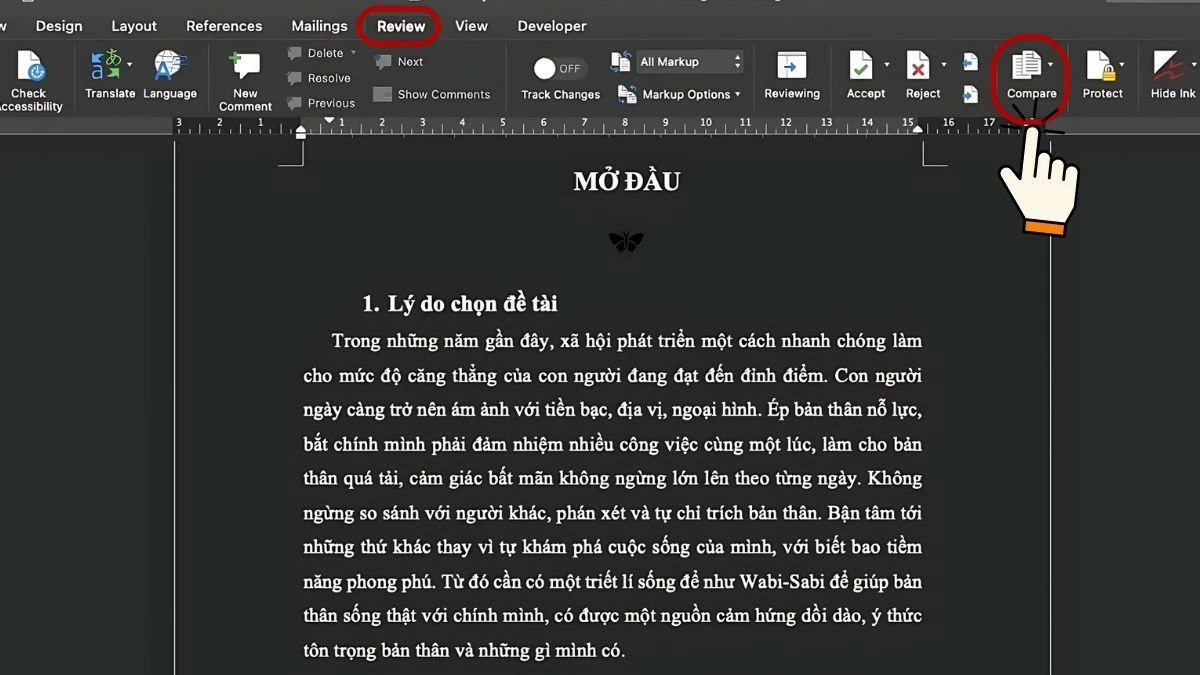 |
مرحلہ 2: اس کے بعد، ڈراپ ڈاؤن مینو میں، موازنہ ڈائیلاگ باکس کھولنے کے لیے "دستاویزات کا موازنہ کریں" کو منتخب کریں۔
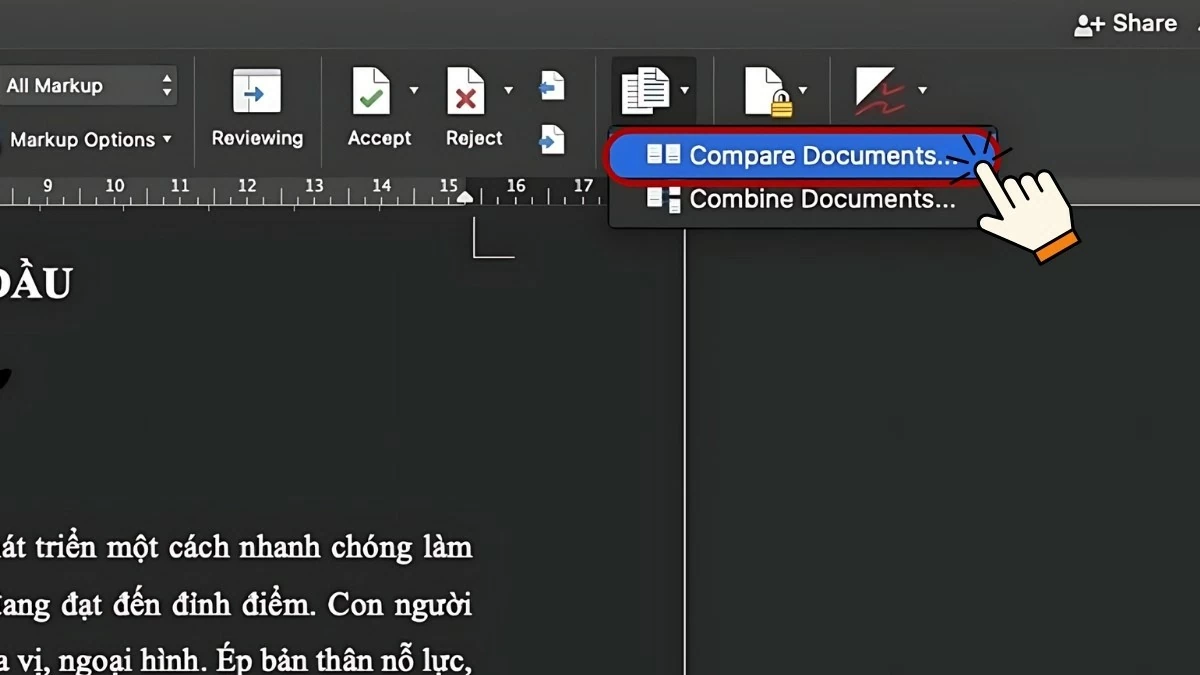 |
مرحلہ 3 : "اصل دستاویز" سیکشن میں، پہلی فائل کھل جائے گی۔ موازنہ کرنے کے لیے دوسری ورڈ فائل کو شامل کرنے کے لیے، "نظر ثانی شدہ دستاویز" کے آگے فولڈر آئیکن پر کلک کریں۔
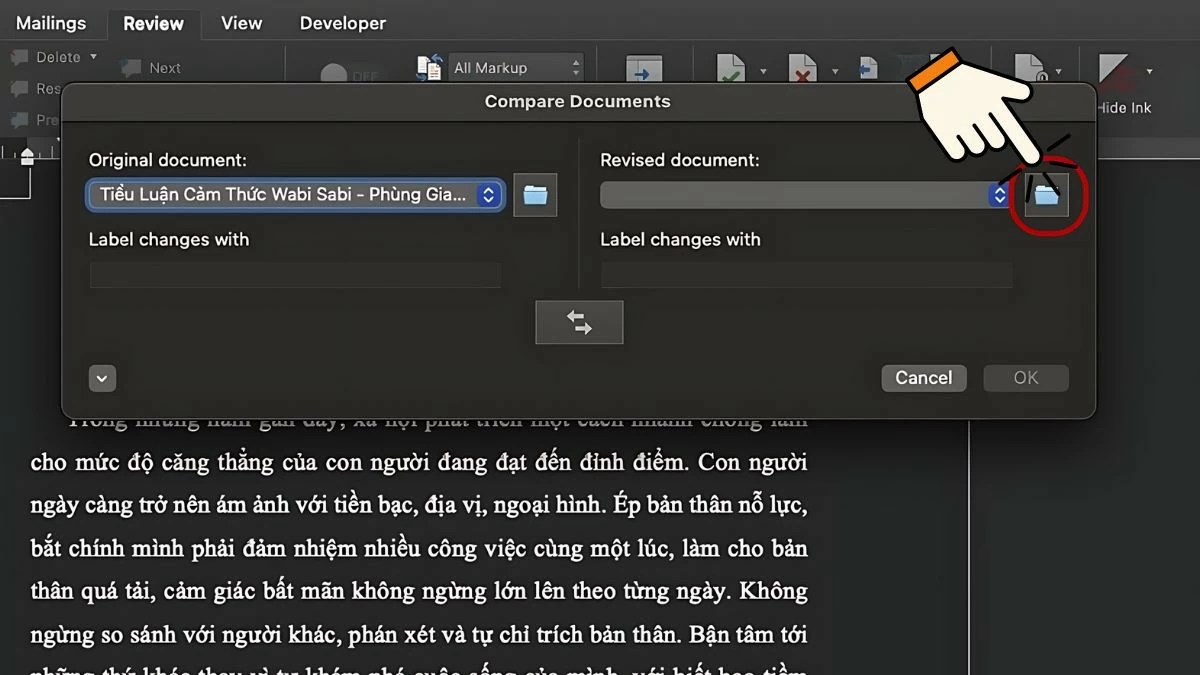 |
مرحلہ 4: موازنہ کرنے کے لیے دوسری ورڈ فائل تلاش کریں اور منتخب کریں، پھر "کھولیں" پر کلک کریں۔
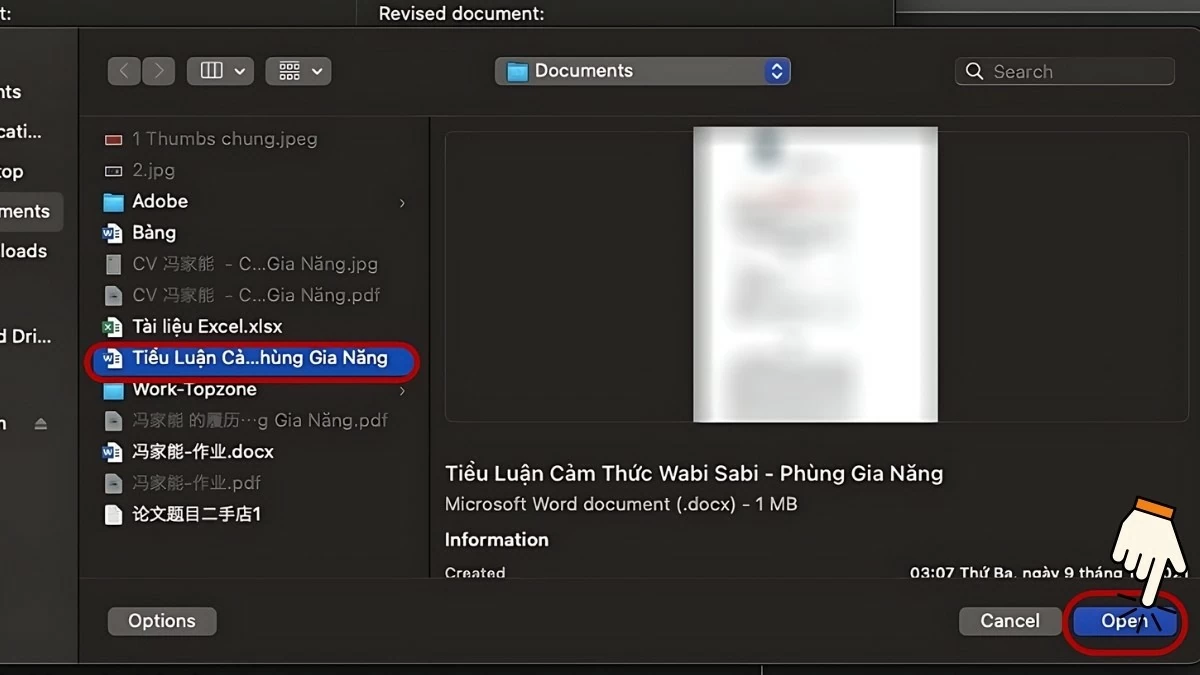 |
مرحلہ 5: تصدیق کرنے اور موازنہ کا عمل شروع کرنے کے لیے "OK" پر کلک کریں۔
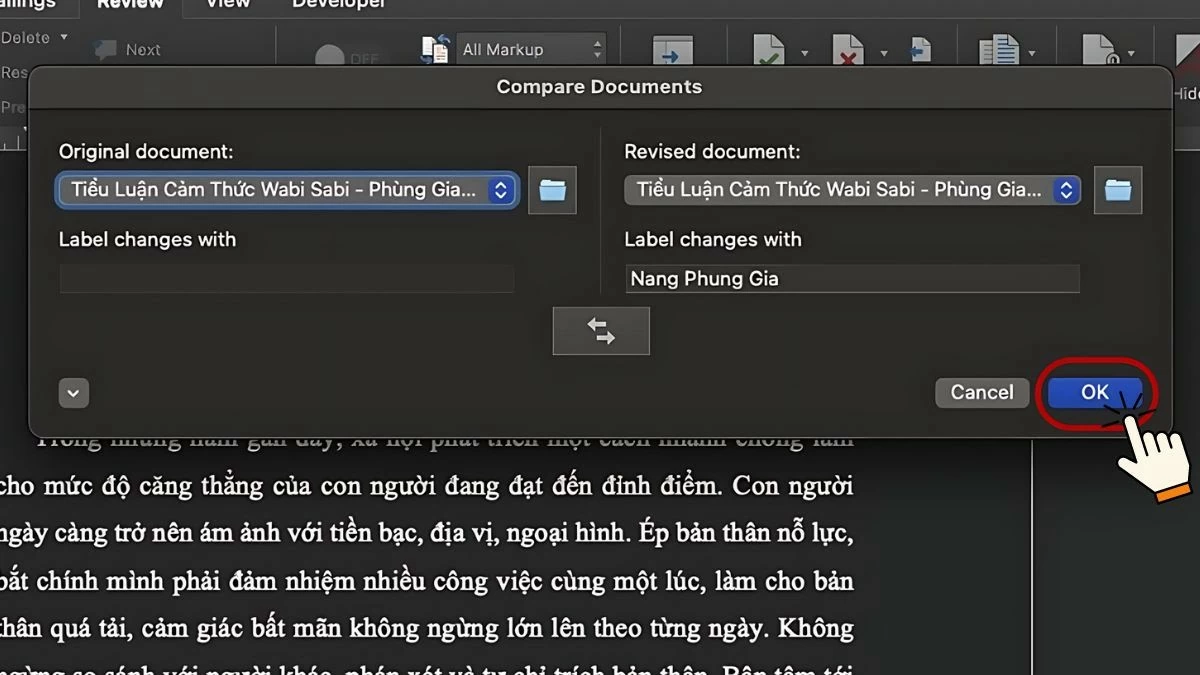 |
مرحلہ 6: مائیکروسافٹ ورڈ خود بخود دو فائلوں کے درمیان فرق کا موازنہ اور موازنہ کرے گا۔ نتائج کو تفصیل سے ظاہر کیا جائے گا، اختلافات اور مماثلتوں کو واضح طور پر نشان زد کیا جائے گا، جس سے آپ کے لیے دستاویزات کے درمیان تبدیلیوں کو چیک کرنا آسان ہو جائے گا۔
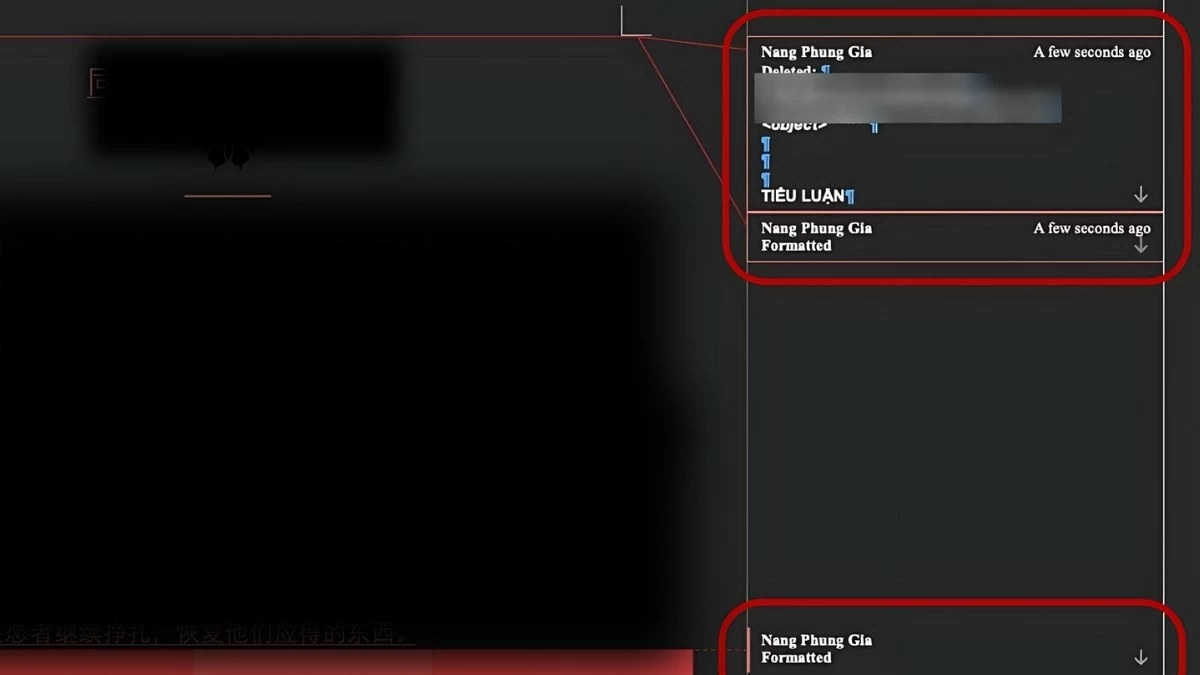 |
2 ورڈ فائلوں کا آن لائن موازنہ کرنے کے لیے ہدایات
اگر آپ کے پاس Microsoft Word نہیں ہے، تو آپ دو Word فائلوں کے درمیان فرق کا موازنہ کرنے کے لیے آن لائن ٹولز استعمال کر سکتے ہیں۔ یہ ایک مفید چال ہے اور بہت سے لوگوں میں مقبول ہے۔ آپ CopyLeaks یا Diffchecker جیسے آسان آن لائن ٹولز استعمال کر سکتے ہیں۔ اس عمل کو کرنے کے لیے تفصیلی ہدایات یہ ہیں:
کاپی لیکس ٹول کا استعمال کیسے کریں۔
کاپی لیکس کا استعمال کرتے ہوئے دو ورڈ فائلوں کا آن لائن موازنہ کرنے کے مخصوص اقدامات یہ ہیں:
مرحلہ 1: کاپی لیکس کی ویب سائٹ https://copyleaks.com/ پر جائیں۔ اگر آپ کے پاس پہلے سے ہی اکاؤنٹ ہے تو اپنے ای میل اور پاس ورڈ سے لاگ ان کریں۔ اگر آپ کے پاس کوئی اکاؤنٹ نہیں ہے، تو رجسٹر کریں اور اس عمل کو مکمل کرنے کے لیے ای میل کے ذریعے بھیجی گئی اکاؤنٹ ایکٹیویشن ہدایات پر عمل کریں۔
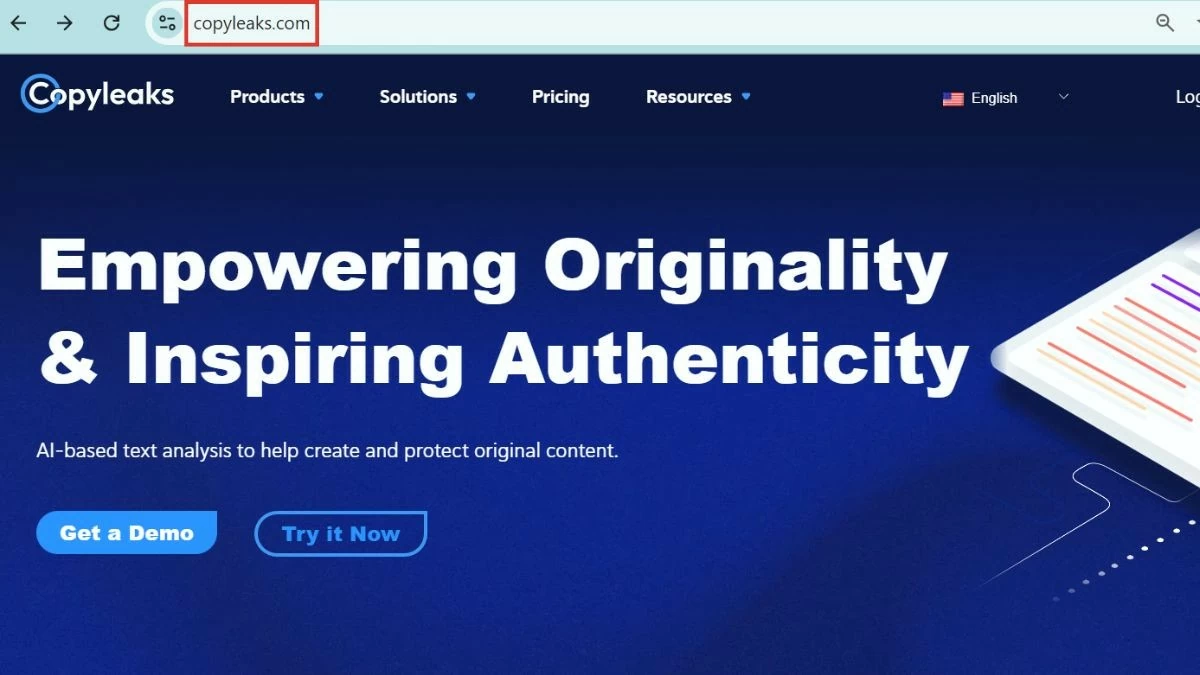 |
مرحلہ 2: لاگ ان کرنے کے بعد، آپ کو ٹول کے مرکزی انٹرفیس پر لے جایا جائے گا۔ یہاں، جاری رکھنے کے لیے "موازنہ" پر کلک کریں۔
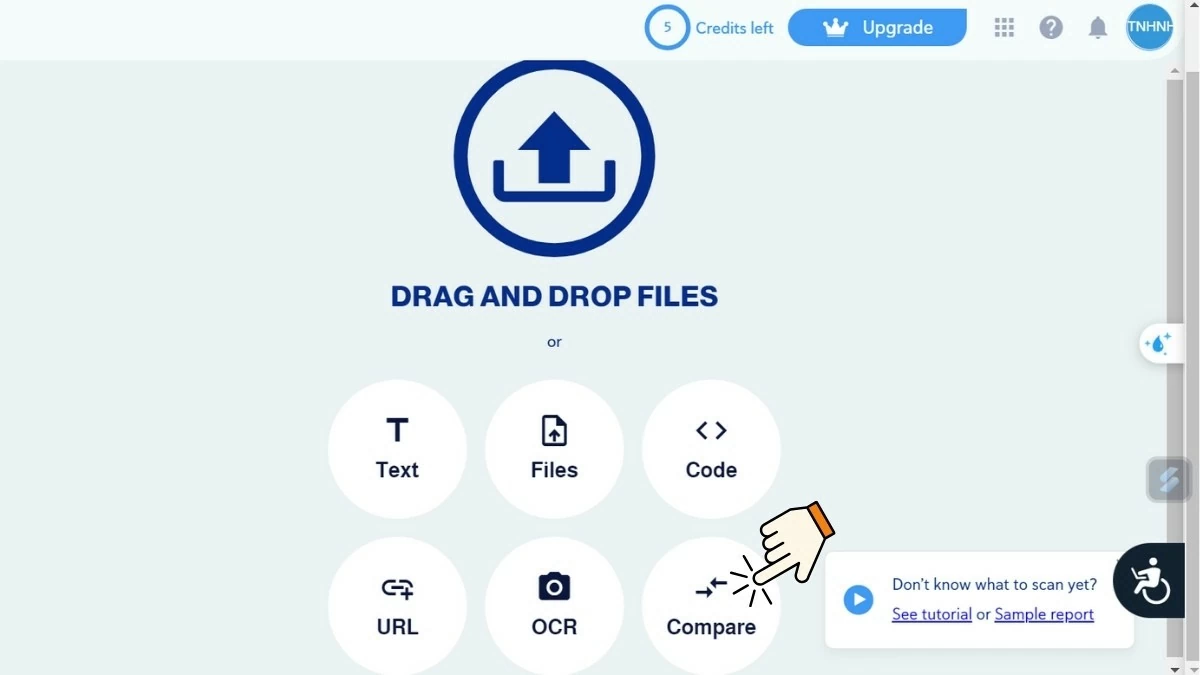 |
مرحلہ 3: انٹرفیس پر، ان دو ورڈ فائلوں کے مواد کو پیسٹ کریں جن کا آپ متعلقہ خانوں میں موازنہ کرنا چاہتے ہیں۔ ایک بار مکمل ہونے کے بعد، موازنہ کا عمل شروع کرنے کے لیے "موازنہ" پر کلک کریں۔
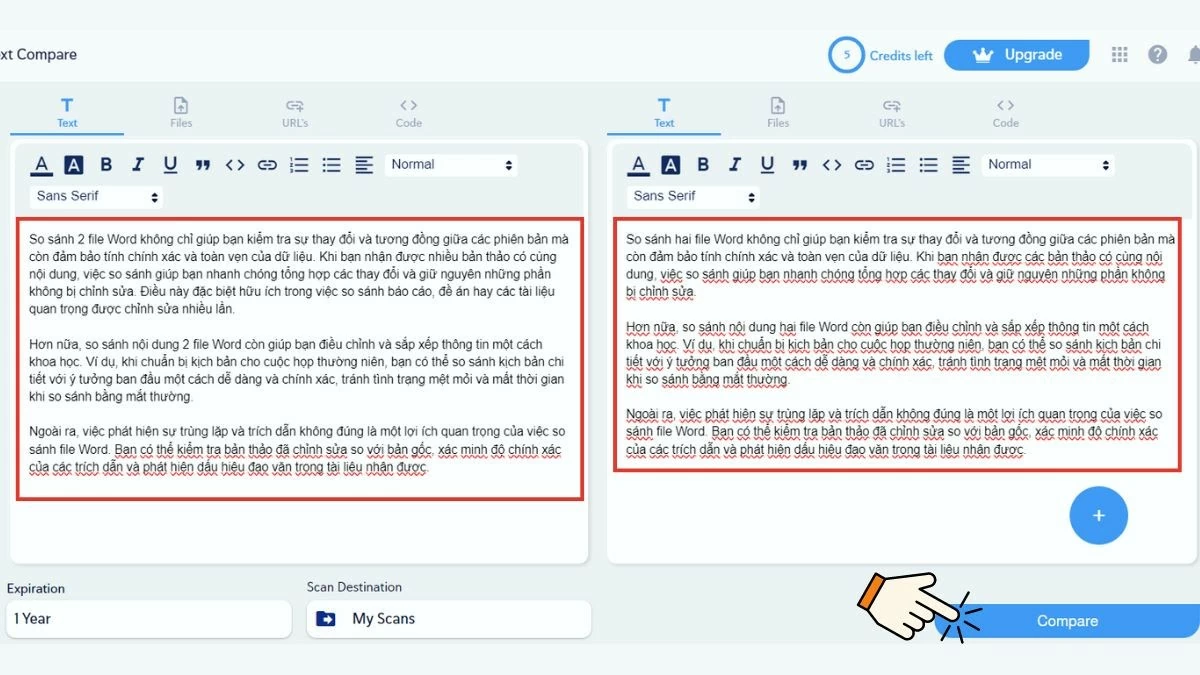 |
مرحلہ 4: پھر، ٹول پر کارروائی کرنے اور نتائج ظاہر کرنے کے لیے چند سیکنڈ انتظار کریں۔ دونوں دستاویزات کے درمیان فرق کو سرخ رنگ میں نشان زد کیا جائے گا، جس سے آپ کو تبدیلیوں کو آسانی سے پہچاننے اور ٹریک کرنے میں مدد ملے گی۔
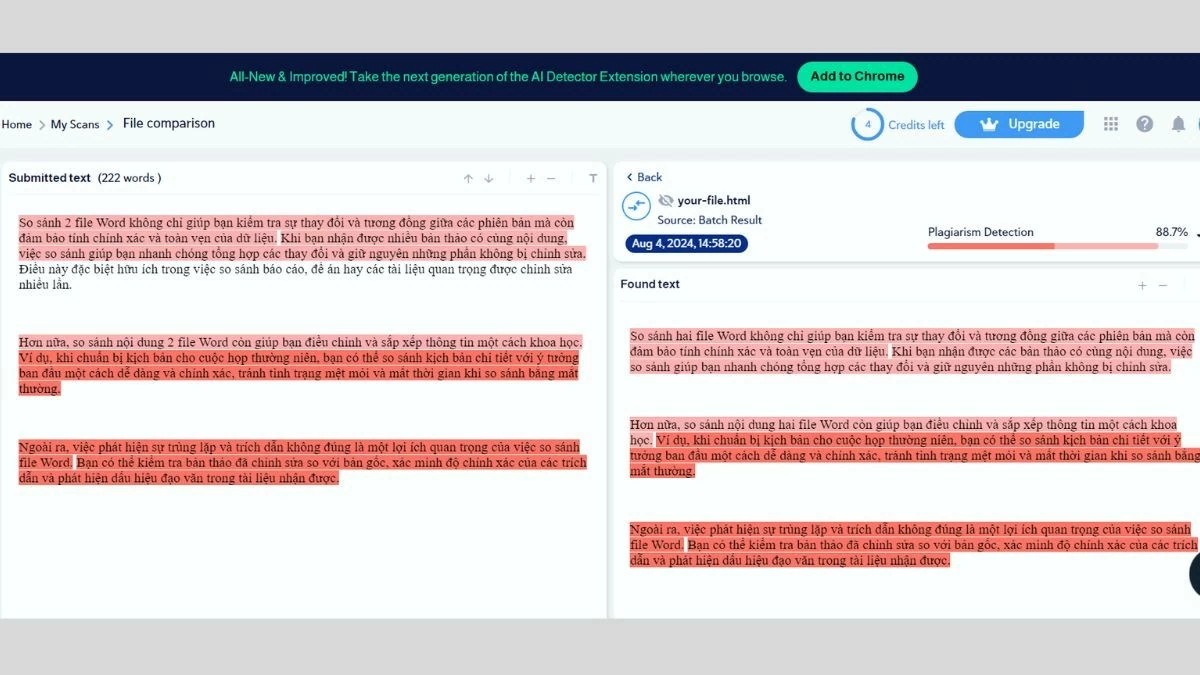 |
کاپی لیکس دستاویز کا موازنہ پہلے سے کہیں زیادہ آسان بناتا ہے۔ مواد کا موازنہ کرتے وقت یہ وقت بچاتا ہے اور درستگی کو بہتر بناتا ہے۔
ڈف چیکر ٹول استعمال کرنے کے لیے آسان گائیڈ
دو ورڈ دستاویزات کا موازنہ کرنے کے لیے ڈف چیکر کو استعمال کرنے کے بارے میں تفصیلی ہدایات یہ ہیں:
مرحلہ 1: https://www.diffchecker.com/ پر Diffchecker ویب سائٹ ملاحظہ کریں۔
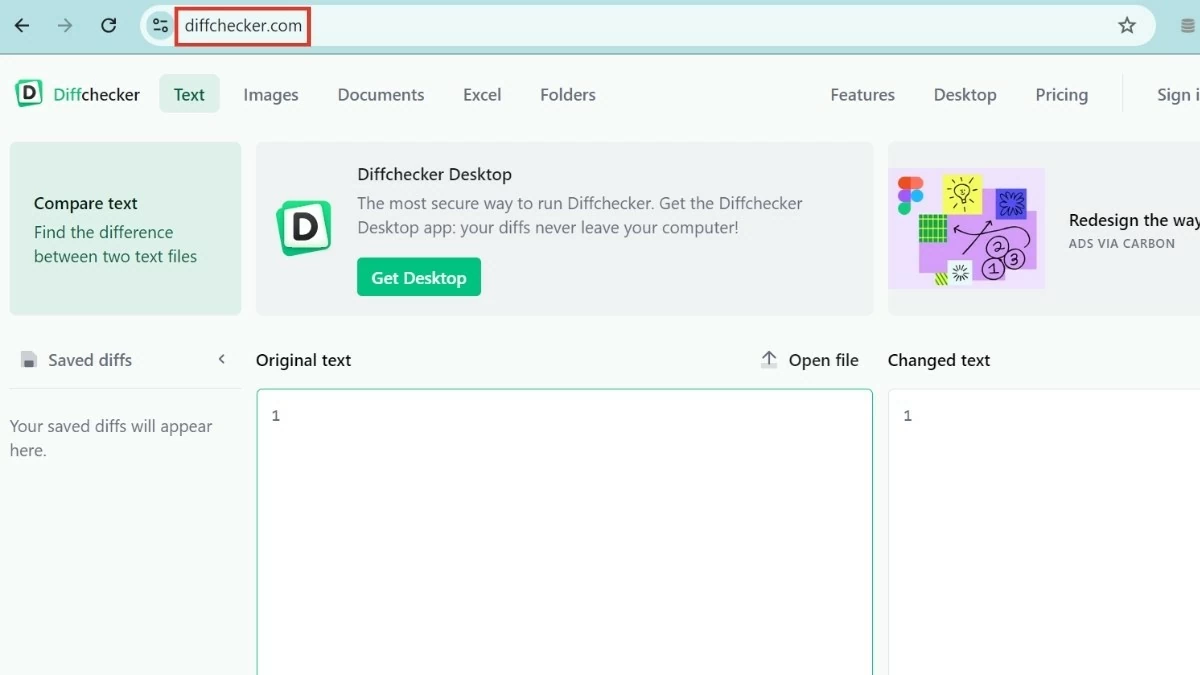 |
مرحلہ 2 : دونوں متن کے مواد کو متعلقہ سیلز میں کاپی اور پیسٹ کریں، اصل مواد "اصل متن" میں جائے گا اور تبدیل شدہ مواد "تبدیل شدہ متن" میں جائے گا۔ ایک بار تیار ہونے کے بعد، موازنہ کا عمل شروع کرنے کے لیے "مختلف تلاش کریں" بٹن پر کلک کریں۔
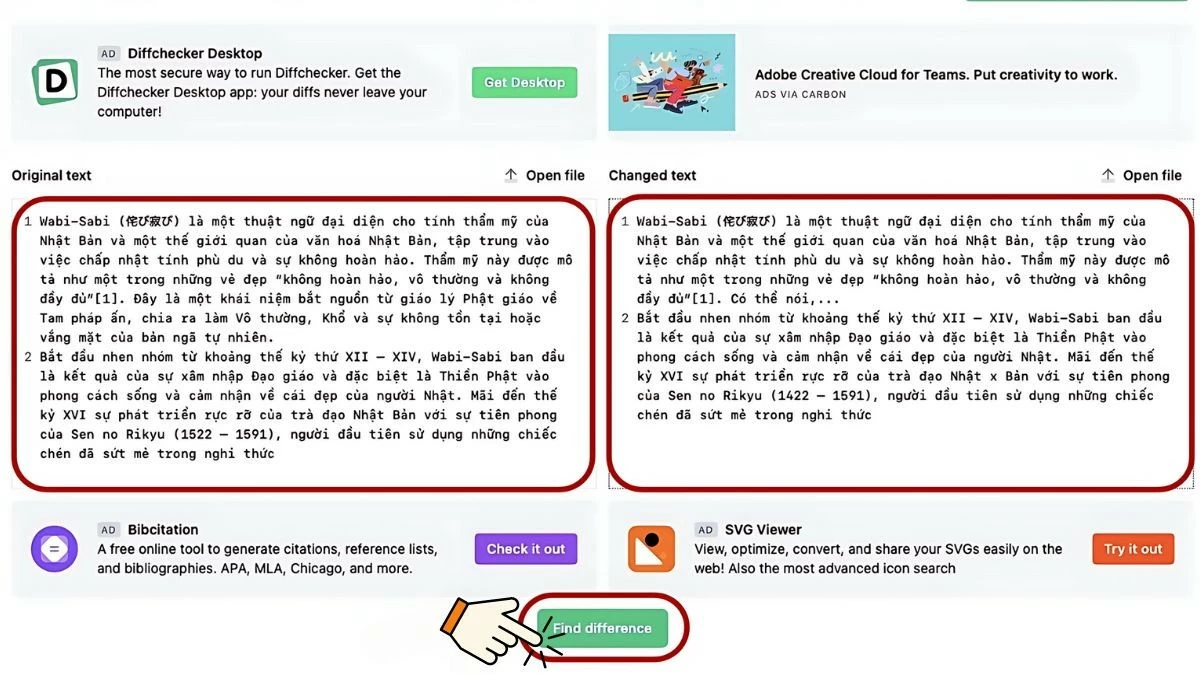 |
مرحلہ 3: Diffchecker دونوں دستاویزات کے درمیان فرق کا موازنہ اور ڈسپلے کرے گا۔ آپ موازنہ کے عمل کو بہتر بنانے کے لیے شارٹ کٹس اور اضافی خصوصیات بھی استعمال کر سکتے ہیں:
- ایڈیٹر : متنی مواد کو براہ راست "اصل متن" اور "تبدیل شدہ متن" خانوں میں ترمیم کرنے کی اجازت دیتا ہے۔
- موازنہ اور ضم کریں: دو دستاویزات کا خود بخود موازنہ اور انضمام کریں، آپ کو آسانی سے اختلافات کا پتہ لگانے اور یکجا کرنے میں مدد ملے گی۔
- پچھلا اور اگلا: مماثل حصوں میں منتقل ہونے سے اختلافات کی تفصیلات دیکھنے اور ضرورت پڑنے پر انضمام کرنے کی اجازت دیتا ہے۔
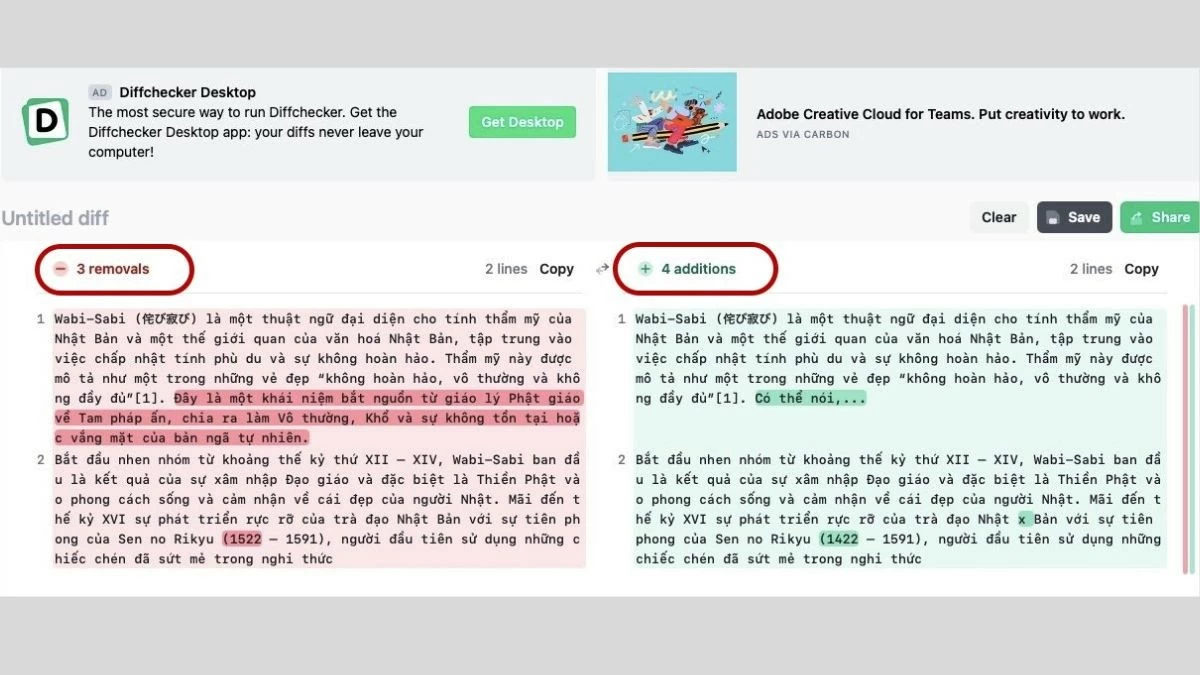 |
مختصر میں، دو ورڈ فائلوں کا موازنہ آپ کا وقت بچاتا ہے اور دستاویز کی جانچ پڑتال میں درستگی کو یقینی بناتا ہے۔ دستیاب یا آن لائن موازنے والے ٹولز کا استعمال کرکے، آپ آسانی سے فرق کو دیکھ سکتے ہیں اور دو Word فائلوں کے درمیان اہم تبدیلیوں کی شناخت کر سکتے ہیں۔ اپنے کام کی کارکردگی کو بہتر بنانے کے لیے مناسب طریقہ کا انتخاب کریں اور اسے ابھی لاگو کریں!
ماخذ: https://baoquocte.vn/tim-diem-khac-nhau-giua-2-file-word-nhanh-chong-283296.html






![[تصویر] صوبہ ڈاک لک کے سونگ کاؤ وارڈ میں طوفان نمبر 13 کے بعد بھاری نقصان](https://vphoto.vietnam.vn/thumb/1200x675/vietnam/resource/IMAGE/2025/11/08/1762574759594_img-0541-7441-jpg.webp)
![[تصویر] Xuan Dai Bay پر "بحری جہاز کا قبرستان"](https://vphoto.vietnam.vn/thumb/1200x675/vietnam/resource/IMAGE/2025/11/08/1762577162805_ndo_br_tb5-jpg.webp)

































![[ویڈیو] ہیو یادگاریں زائرین کے استقبال کے لیے دوبارہ کھل گئیں۔](https://vphoto.vietnam.vn/thumb/402x226/vietnam/resource/IMAGE/2025/11/05/1762301089171_dung01-05-43-09still013-jpg.webp)


































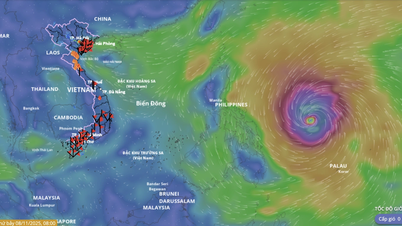

































تبصرہ (0)